文主要介紹了老款TP-Link TL-WR841N路由器的無線橋接設(shè)置方法。之所以說是老款TP-Link TL-WR841N路由器的橋接設(shè)置,是因為目前TP-Link TL-WR841N路由器又多個硬件版本,最新的版本是V12。
而V12版本的TL-WR841N路由器,與前面所有版本的TL-WR841N路由器,在設(shè)置上有很大的不同。因此,本文把V1-V11版本的TL-WR841N路由器叫做老款TL-WR841N路由器,而把V12版本的TL-WR841N路由器,叫做新款TL-WR841N路由器。
如果你的TP-Link TL-WR841N路由器的硬件版本是V12,其無線橋接的設(shè)置,可以參考下面的教程:
新款TP-Link TL-WR841N路由器無線橋接設(shè)置教程

重要說明:
(1)、TP-Link路由器的硬件版本,可以在這臺路由器底部標(biāo)簽上查看到,如下圖所示,Ver后面的就是硬件版本信息。

(2)、本文中把網(wǎng)絡(luò)中已經(jīng)可以上網(wǎng)的哪一臺路由器叫做:主路由器;把TL-WR841N路由器叫做:副路由器。
第一步、設(shè)置主路由器信道
1、請先登錄到主路由器的設(shè)置界面,把主路由器的“信道”設(shè)置為固定值,本例中設(shè)置為6,
重要說明:
“信道”這個選項一般在 無線設(shè)置 選項下可以找到。“信道”默認是自動,請手動選擇一個值,本例中選擇的是:6,然后保存下就可以了。
2、然后記錄下主路由器的無線名稱、無線密碼、信道。
第二步、修改TL-WR841N路由器的IP地址
1、連接電腦和TL-WR841N路由器
電腦用一根網(wǎng)線連接到TP-Link TL-WR841N路由器的LAN(1\2\3\4)接口。
2、登錄到設(shè)置頁面
在瀏覽器中輸入192.168.1.1并按回車鍵——>“用戶名”和“密碼”都輸入:admin,登錄到設(shè)置界面

重要提示:
V10、V11版本的TP-Link TL-WR841N路由器,在瀏覽器中輸入:192.168.1.1——>輸入“管理員密碼”,登錄到設(shè)置界面。
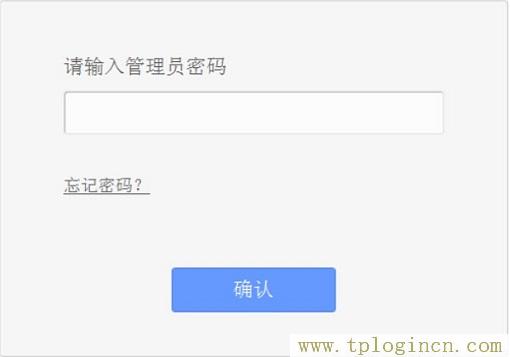
3、修改LAN口IP地址
點擊“網(wǎng)絡(luò)參數(shù)”——>“LAN口設(shè)置”——>修改“IP地址”——>點擊“保存”
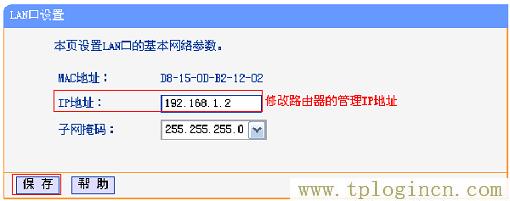
LAN口IP地址修改原則:
如果主路由器的IP地址是:192.168.1.1,則副路由器的IP地址修改為:192.168.1.2
如果主路由器的IP地址是:192.168.0.1,則副路由器的IP地址修改為:192.168.0.2
如果主路由器的IP地址是:192.168.2.1,則副路由器的IP地址修改為:192.168.2.2
重要說明:
修改IP地址后,需要使用修改后的IP地址,才能重新打開TL-WR841N路由器的設(shè)置界面。
第三步、設(shè)置無線橋接
1、重新登錄到設(shè)置界面
使用修改后的IP地址(本例中是:192.168.1.2),重新登錄到TL-WR841N路由器的設(shè)置頁面。
2、啟用橋接功能
點擊“無線設(shè)置”——>“無線基本設(shè)置”——>把“SSID”和“信道”設(shè)置為與主路由器的參數(shù)相同——>勾選“開啟WDS”——>點擊“掃描”

3、選擇主路由器信號
在掃描結(jié)果中,找到主路由器的SSID(本例中是:zhangsan),然后點擊后面的“連接”。

4、輸入主路由器無線密碼
選擇與主路由器相同的“密鑰類型”——>在“密鑰”位置輸入主路由器的無線密碼——>點擊“保存”。
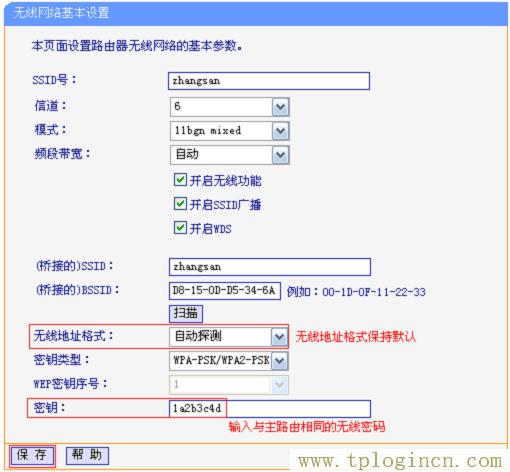
5、設(shè)置TL-WR841N的無線密碼
點擊“無線設(shè)置”——>“無線安全設(shè)置”——>選擇“WPA-PSK/WPA2-PSK”——>“PSK密碼”處填寫和主路由器相同的無線密碼——>點擊頁面下方的“保存”。
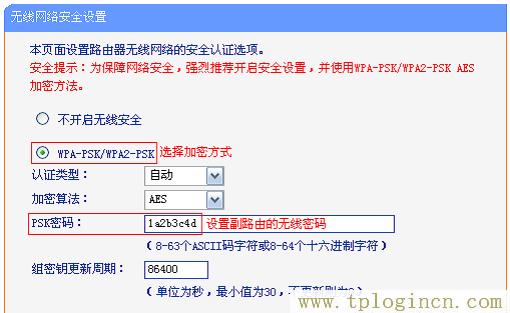
第四步、檢查橋接設(shè)置是否成功
在TP-Link TL-WR841N的設(shè)置頁面,點擊“運行狀態(tài)”——>查看“無線狀態(tài)”下的“WDS狀態(tài)”,如果顯示:成功。說明老款TP-Link TL-WR841N路由器的無線橋接設(shè)置成功。
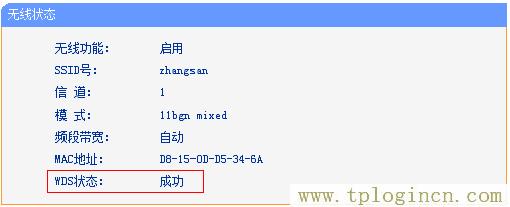
第五步、關(guān)閉TL-WR841N的DHCP服務(wù)器
在副路由器(TL-WR841N)的設(shè)置頁面,點擊“DHCP服務(wù)器”——>“DHCP服務(wù)設(shè)置”——>“DHCP服務(wù)器”選擇:不啟用——>點擊“保存”。
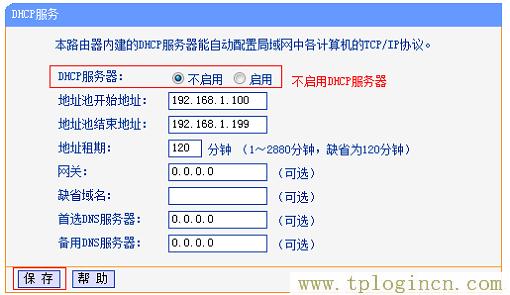
總結(jié):
(1)、本文內(nèi)容只適合V1-V11版本的TL-WR841N路由器的無線橋接,V12版本的TL-WR841N路由器的無線橋接,本站有單獨的教程進行介紹。
(2)、主路由器上只需要設(shè)置“信道”,其它的設(shè)置都是在TL-WR841N路由器上完成的。
(3)、主路由器與TL-WR841N路由器之前,不需要用網(wǎng)線來連接。當(dāng)TL-WR841N路由器上的無線橋接設(shè)置成功后,連接TL-WR841N路由器就可以上網(wǎng)了。

